MySQL Workbench ger ett enkelt sätt att importera data från en extern källa.
Att importera data via MySQL Workbench är en mycket liknande process som att exportera data. Du kan importera en hel databas. Du kan bara importera några tabeller och/eller deras data. Eller så kan du bara importera data.
Oavsett om du importerar en hel databas eller bara en del data, kan du göra allt via export-/importguiden.
Förberedelser
Om du bara importerar data måste du se till att databasen och tabellerna redan finns.
Om du importerar databasstrukturen (dvs skriptet skapar databasen och/eller dess tabeller), vill du se till att du inte är på väg att skriva över något som du inte borde. Exportskriptet som skapats med exportguiden kommer att ta bort alla tabeller och skapa dem igen innan data infogas.
Eftersom vi precis exporterade vår databas till en SQL-fil kommer vi att använda den filen för att skapa en ny databas och alla dess data.
Innan vi importerar vår databas, låt oss ta bort den gamla först. Så det här blir som att börja från början — vi återställer en databas till en MySQL-server som för närvarande inte har den databasen. När vi har kört filen kommer vi att kunna verifiera att databasen och dess tabeller har skapats och all data har infogats.
Så fortsätt och kör följande kommando:
DROP DATABASE FruitShop;
Uppdatera SCHEMAS fliken och du bör se att din databas har försvunnit.
Importera databasen och/eller data
Använd dessa steg oavsett om du importerar en hel databas, en tabell eller bara data.
När vi exporterade vår databas till en SQL-fil, markerade vi rutan som frågade Inkludera Skapa Schema . På grund av detta kommer skriptet att kunna skapa databasen – vi behöver inte skapa den först.
Här är stegen för att importera hela databasen och dess data. Samma steg kan användas om du bara vill importera vissa data eller bara databasstrukturen utan några data. Den enda skillnaden är vad du väljer i steg 3.
-
Starta importen
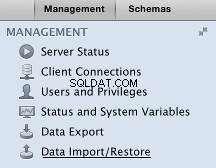
Se till att MANAGEMENT fliken är vald i den vänstra menyn.
Klicka på Dataexport länk.
-
Konfigurera och kör importen
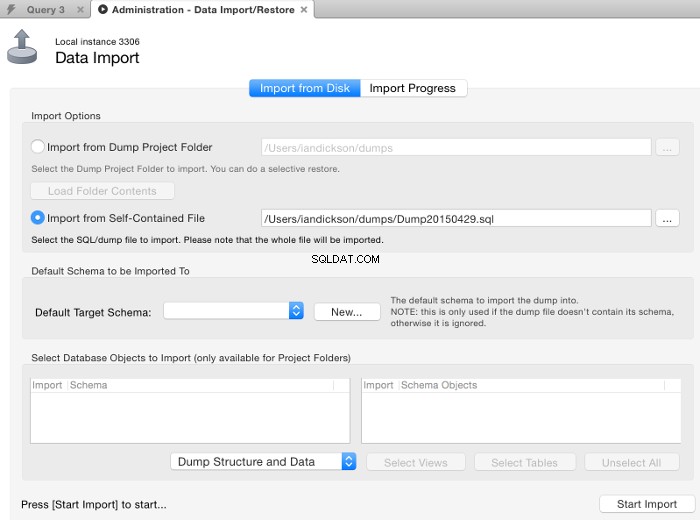
Dataimport skärmen visas.
Välj Importera från fristående fil och navigera till (eller ange) filen som ska importeras.
I det här fallet, eftersom mitt skript kommer att skapa databasen, kan jag lämna Default Target Schema tom. Eftersom jag importerar både struktur och data väljer jag Dumpa struktur och data .
Om du bara behöver importera data, välj Dumpa endast data . Om du bara vill importera databasstrukturen (utan data), välj Endast dumpningsstruktur .
När du är klar klickar du på Starta import .
-
Resultatet
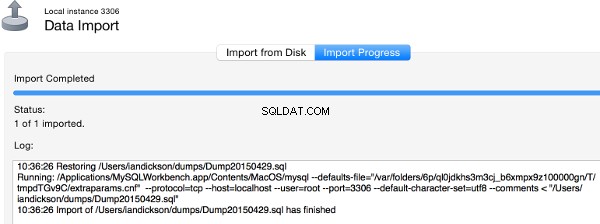
Databasen kommer nu att importeras. När det är klart visas Importförloppet skärmen bör läsa Import slutförd .
Verifiera att databasen och/eller data har importerats
Om du importerade data bör du fråga tabellen/tabellerna som data infogades i för att kontrollera att data har importerats som förväntat.
Om du importerade databasstrukturen, uppdatera SCHEMAS fliken och du bör se databasen listad. Navigera genom noderna för att kontrollera att tabellerna finns.
Du kan också köra följande kommandon:
Visa en lista över databaser på servern
SHOW DATABASES;
Visa tabellerna i standarddatabasen
Här ställer vi in standarddatabasen till FruitShop genom att använda USE FruitShop . Vi ber sedan MySQL att visa alla tabeller för standarddatabasen (genom att använda SHOW TABLES ):
USE FruitShop; SHOW TABLES;
Visa tabellstruktur
Du kan också ta reda på strukturen för en given tabell genom att använda följande kommando (byt bara ut tabellnamnet med tabellen du behöver strukturen för):
DESCRIBE Fruit;
